Innholdsfortegnelse
Lagskift i 3D-skrivere kan være svært plagsomme siden de sannsynligvis vil ødelegge utseendet og funksjonaliteten til hele utskriften. Noen ganger kan disse lagskiftene konsekvent skje i samme høyde. Denne artikkelen vil hjelpe deg med å se på årsakene og deretter rettelsene for dette problemet.
Fortsett å lese for detaljene bak å fikse lagskiftene dine i samme høyde.
Hva forårsaker lagskift i 3D-utskrift (i samme høyde)
Lagskift i 3D-utskrift i samme høyde kan være forårsaket av en rekke faktorer som løse X- eller Y-akseskiver, slakk i remmen, overoppheting, for høy utskriftshastighet, vibrasjoner, ustabilitet og mye mer. Noen brukere fant problemer med den faktiske oppskårne filen eller til og med på grunn av mangel på smøring i 3D-skriveren.
Hvordan fikser & Stopp lag fra å skifte (i samme høyde)
Det er mange metoder for å stoppe lag fra å skifte i samme høyde, men de avhenger av hva som forårsaker problemet i utgangspunktet. Du bør gå gjennom noen av disse rettelsene slik at du kan se om det hjelper å løse problemet.
Enten du lærer å fikse lagskifting med en Ender 3 eller en annen maskin, bør dette sette deg på rett vei.
Jeg vil anbefale å gjøre noen av de enklere og enklere rettelsene først før du går over til de mer avanserte metodene.
- Stram beltene og sjekk remskiver
- Stabiliser 3D-skriver og lavereVibrasjoner
- Prøv å skjære opp filen på nytt
- Reduser utskriftshastigheten eller rykk & Akselerasjonsinnstillinger
- Endre friløpsinnstilling
- Endre utfyllingsmønstre
- Smør & Smør 3D-skriveren din
- Forbedre kjøling for trinnmotorer
- Aktiver Z Hop ved tilbaketrekking
- Øk VREF til trinnmotordriveren
1. Stram beltene og sjekk remskiver
En metode for å fikse lagene dine i samme høyde er å stramme beltene og sjekke remskivene. Grunnen til dette er at et løst belte kan redusere nøyaktigheten av 3D-skriverens bevegelser, noe som fører til lagskift.
Du bør ta en titt på beltet på X & Y-aksen for å se om de har en god mengde spenning. Et belte som er for stramt kan også forårsake problemer som at tennene bindes eller ikke hoppes over under bevegelser.
Sjekk videoen nedenfor for å finne ut hva den riktige 3D-skriverens beltespenning er.
En annen ting å sjekke er at trinsene dine er på plass og fungerer som de skal. Remskiver er de runde metalldelene som beltet ditt går rundt, som har tenner som beltet passer inn i.
Reimskivene dine skal ikke skli og bør være stramme nok. Disse kan løsne over tid, så det er lurt å sjekke dem med jevne mellomrom.
Etter å ha strammet reimer og kontrollert remskiver, har brukere løst problemet med lag som skifter i samme høyde.
2. Stabilisere3D-skriver og lavere vibrasjoner
En annen mulig løsning på lagskifting i samme høyde i en 3D-skriver er å stabilisere skriveren og redusere enhver form for vibrasjoner. Vibrasjoner kan i mange tilfeller føre til at lag forskyves i samme høyde, spesielt på spesifikke deler av en modell hvor skrivehodet går for fort.
Du kan stabilisere 3D-skriveren ved å sette den på en fast og stabil overflate, samt feste gummiantivibrasjonsføtter til bunnen av maskinen.
Disse kan til og med 3D-printes eller profesjonelt kjøpes.
Sjekk rundt i 3D-skriveren din for løse deler, spesielt i ramme og portal/vogner. Når det er løse deler eller skruer på 3D-skriveren din, øker det tilstedeværelsen av vibrasjoner som kan føre til lagskift i samme høyde.
En bruker foreslo at du til og med kan sette 3D-skriveren på noe tungt som en tykt trestykke eller en betongplate med litt polstring under den tunge overflaten.
Mange overser at deres faktiske trykkseng er synderen, etter å ha utslitte klips på sengen. Hvis du for eksempel har en glassseng, må du klemme den på plass. En bruker oppdaget at deres utslitte klips forårsaket lagskift som vist i videoen nedenfor.
Reparasjonen fungerte også for mange andre brukere.
En bruker kommenterte at hele glasssengen hans forskjøv seg fra sin opprinnelige posisjon på grunn av et klippproblem. Han nevnte ogsåat dette er den desidert raskeste lagskifte-fixen der ute.
En interessant måte noen sa for å se etter vibrasjoner, er å sette et glass vann på overflaten eller bordet skriveren din sitter på for å se om vannet beveger seg. Små bevegelser i tabellen kan forårsake problemer med å flytte lenger i utskriften.
3. Prøv å skjære opp filen på nytt
Bare å skjære en STL-fil på nytt i G-kodefilen kan bidra til å fikse dette problemet. En 3D-skriverhobbyist som hadde et tilfeldig y-skift etter å ha sjekket trinnmotoren og beltene deres. De kuttet deretter filen de skrev ut med, og alt ble skrevet ut helt fint.
Du kan også prøve å rotere filen 90° og kutte filen på nytt for å se om det gjør en forskjell.
4. Reduser utskriftshastigheten eller rykk & Acceleration Settings
Når det kommer til lagskift i samme høyde, kan også utskriftshastigheten din bidra til dette. Jo høyere utskriftshastighet, desto større er sannsynligheten for at det begynner å skifte. Du vil unngå for høy utskriftshastighet. Standard utskriftshastigheter bør fungere godt nok for deg på rundt 50 mm/s.
Noen 3D-skrivere er designet for å bevege seg med høyere utskriftshastigheter uten problemer, men ikke alle kan håndtere disse hastighetene.
Jeg vil også sjekke Jerk & Akselerasjonsinnstillinger for å sikre at disse ikke er for høye og forårsaker lagskift.
En annen bruker som endret rykk-innstillingen fra 20 mm/s til15 mm/s fant ut at laget deres sluttet å forskyve seg etter dette. Standard Jerk-innstilling i Cura er nå 8 mm/s hvis du aktiverer Jerk Control, så dobbeltsjekk disse verdiene.
Noen ganger vil 3D-skriverens fastvare ha sin egen Jerk-innstilling som den følger.
En annen bruker foreslo også å slå av Acceleration Control & Jerk Control i skjæremaskinen din. De hadde de samme problemene, og etter å ha gjort dette kom modellene deres veldig bra ut.
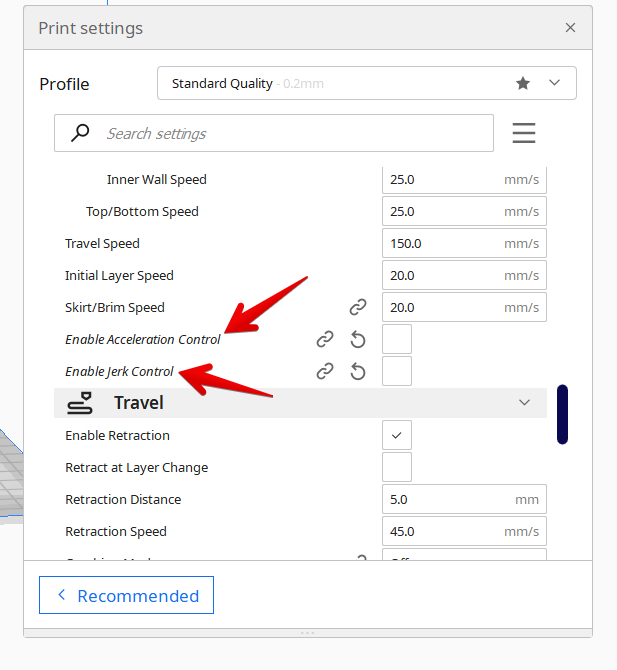
5. Endre utløpsinnstilling
En bruker nevnte at en potensiell løsning på dette problemet er å endre utløpsinnstillingen i skjæremaskinen. Hvis du opplever lagskift i samme høyde, kan du prøve å endre utløpsinnstillingen ved å aktivere den hvis den er deaktivert, eller deaktivere den hvis den er aktivert.
I ett tilfelle kan aktivering av utrulling bidra til å løse problemet fordi det kan bremse 3D-skriveren din mer før slutten av flyttingen. På den annen side kan det å slå av frikjøringen gi fastvaren din beskjed om at den må bremses før et hjørne.
6. Endre utfyllingsmønstre
Det er mulig at utfyllingsmønsteret ditt bidrar til problemet med at lag forskyves i samme høyde siden noen utfyllingsmønstre har skarpere hjørner. Når laget ditt alltid skifter på samme sted, er det sannsynlig at det skjer en plutselig bevegelse i høy hastighet på det stedet.
Du kan prøve å endre utfyllingsmønsteret for å se om det hjelper å fiksedette problemet. Gyroidmønsteret kan være greit å teste ut om dette er årsaken til problemet siden det ikke har skarpe hjørner og er mer et buet mønster.

7. Smør & Smør 3D-skriveren din
En annen løsning som har fungert for brukere som opplever lagskift i samme høyde, er å smøre og olje 3D-printerdelene. Hvis det er for mye friksjon på de bevegelige delene av 3D-skriveren din, kan det forårsake problemer, så du bør smøre disse delene.
Jeg vil anbefale å bruke noe som Super Lube Synthetic Oil med PTFE, et stiftsmøremiddel for 3D-skriveren din.
Jeg skrev denne artikkelen som heter Hvordan smøre 3D-skriveren som en proff – beste smøremidler å bruke, slik at du kan få nøkkelinformasjonen om hvordan du gjør dette riktig.
Videoen nedenfor er veldig nyttig for å lære hvordan du smører 3D-skriveren din.
8. Forbedre kjøling for trinnmotorer
En bruker fant ut at grunnen til at dette skjedde var at trinnmotordriveren deres ble overopphetet på et bestemt tidspunkt i utskriften. Dette kan skyldes at mye strøm må brukes til 3D-utskriften.
For å fikse dette kan du implementere bedre kjøling for trinnmotorene dine ved å legge til kjøleribber eller en kjølevifte som blåser luft direkte på motoren .
Jeg skrev en artikkel kalt 7 Ways How to Fix Extruder Motor Get Too Hot, som du kan sjekke ut for merdetaljer.
Se også: Slik kalibrerer du ekstruderen E-trinn & Strømningshastighet perfektDenne videoen fra Tech2C går gjennom hvor viktige kjølevifter er og hvordan de kan gi deg kvalitetsutskrifter.
En annen bruker nevnte til og med et problem med et hovedkort som varmes opp i tilfelle en Ender 3 med et 4.2.2 hovedkort. De oppgraderte det til et 4.2.7 hovedkort og det løste problemet.
9. Aktiver Z Hop When Retracting
Aktivering av Z Hop When Retracting-innstillingen i Cura er en annen metode som har fungert for å fikse lagskift i samme høyde. En bruker som hadde en Ender 3 opplevde lagskift i en høyde på rundt 16 mm på alle delene.
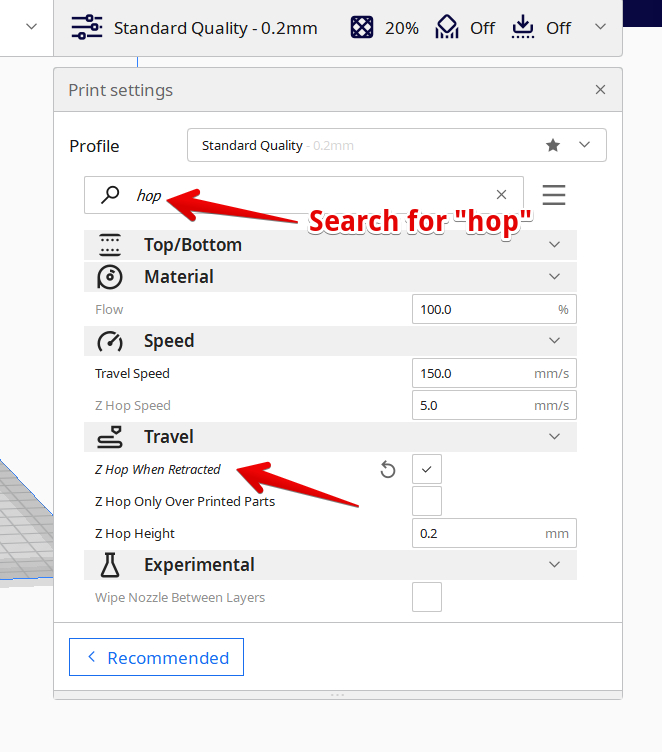
De sjekket om ledeskruen deres var glatt, sjekket hjulene og aluminiumsprofilene. og alt så bra ut. Han sjekket også for stabiliseringsproblemer som slingring eller blokkeringer, men alt så bra ut.
Da han så utskriften komme til den spesifikke høyden, begynte dysen å treffe utskriftene og støttene.
For å fikse dette, endte han opp med å legge til en Z Hop på 0,2 mm for reisebevegelser. Dette løfter i utgangspunktet munnstykket med 0,2 mm hver gang dysen trekkes tilbake for å flytte fra ett sted til et annet. Dette gir tid til den generelle 3D-utskriften, men det er nyttig for å unngå at dysen din treffer utskriftene.
Nedenfor ser du hvordan lagskiftene deres så ut.Se innlegget på imgur.com
10. Øk VREF til trinnmotordriveren
Dette er en litt mindre vanlig løsning, men likevel,noe som har fungert for brukerne, og det er å øke VREF eller strømmen til trinnmotorene dine. Strømmen er i utgangspunktet kraften eller dreiemomentet som trinnmotorene dine kan generere for å gjøre bevegelser på 3D-skriveren.
Hvis strømmen din er for lav, kan bevegelser hoppe over et "trinn" og forårsake lagskift i modellen din. .
Du kan øke VREF i trinnmotorene dine avhengig av om de er lave eller ikke. Sjekk ut videoen nedenfor for å lære hvordan du gjør dette, men husk sikkerheten fordi denne elektronikken kan være farlig hvis du ikke vet hva du gjør.
Beste 3D-skriverlagforskyvningstester
Det er ikke så mange lagskifttester der ute, men jeg fant noen som har fungert for noen brukere.
Layer Shift Torture Test
En bruker som prøvde å se etter laghøyde torturprøver kunne ikke finne en, så han laget en selv. Layer Shift Torture Test fungerer bra for raskt å diagnostisere eventuelle lagskifteproblemer.
Han prøvde å finne hvor en normal utskrift mislyktes, noe som tok noen timer, men med torturtesten tok det bare 30 sekunder.
Y-akse-lagskifttestmodell
Hvis du har et spesifikt Y-akseforskyvningsproblem, er dette en flott lagforskyvningstest å prøve. Brukeren designet denne Y-akse Layer Shift-testmodellen for å hjelpe med å identifisere sitt eget Y-akseforskyvningsproblem. Han fikk positive resultater sammen med mange brukere som har prøvd 3D-printing dettetest.
Denne modellen mislyktes 100 % av tiden på grunn av et lagskifteproblem han hadde, men han la også til en andre Y-akse testmodell som vennen hans ba om at du også kan prøve.
